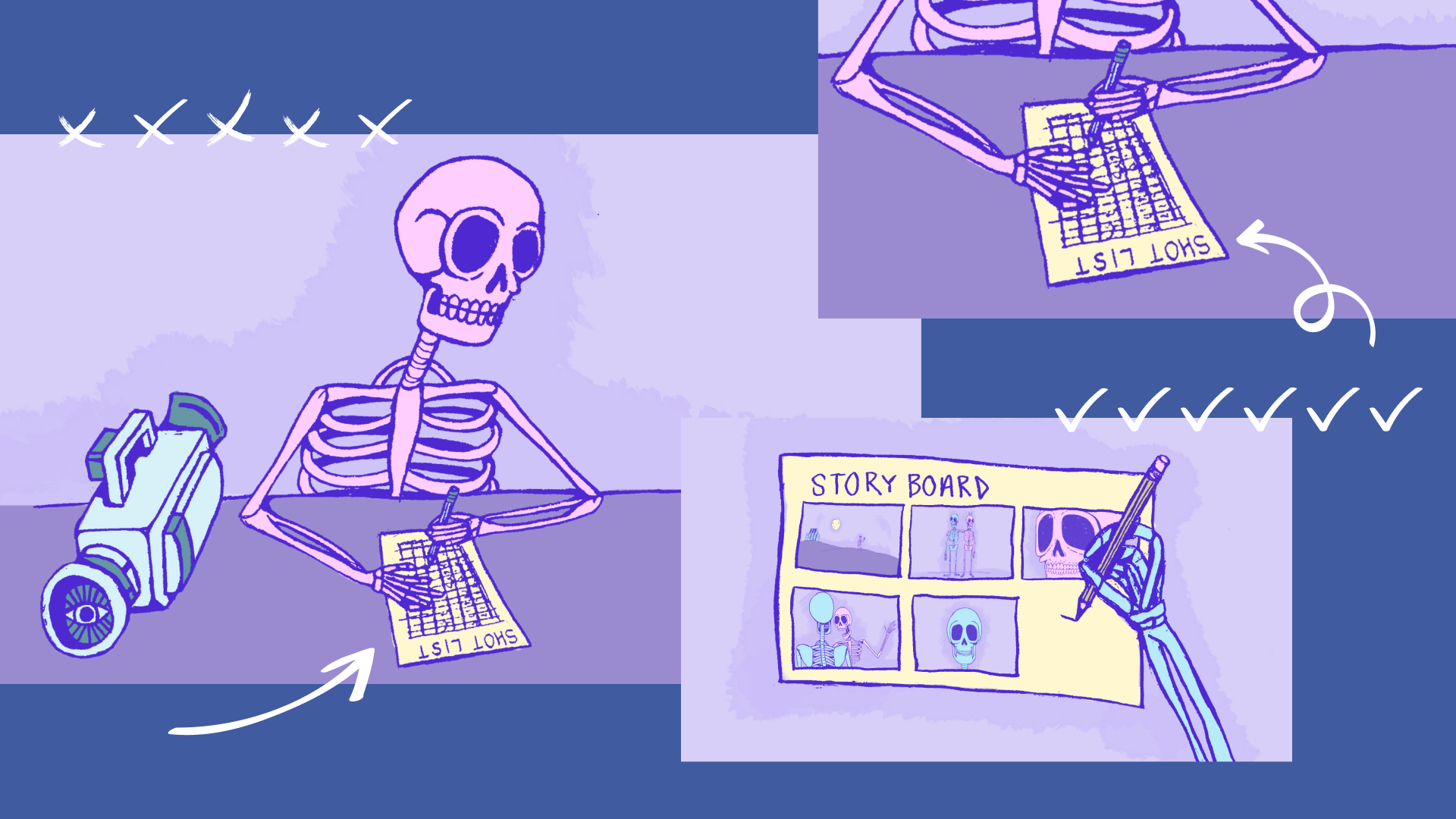
洗練された動画は、偶然にできあがるものではありません。シームレスなカットや完璧な構図の背後には、綿密な計画があります。マーケティング動画やチュートリアル、短編映画でも、ショットリストがあればチームの足並みがそろい、撮影をスムーズに進められます。
この記事では、ショットリストの作り方と、その中に盛り込むべき要素を紹介します。さらに、すぐに使えるテンプレートと、Vimeoのコラボレーションツールを活用して実践に生かすためのヒントもお届けします。プリプロダクションから最終編集まで、制作をスムーズに進めるための参考にしてください。
ショットリストとは?
ショットリストは、撮影中に必要なすべてのショットをまとめた詳細なチェックリストです。各シーンでチームを導くロードマップのようなものと考えてください。脚本がセリフと物語に焦点を当て、ストーリーボードがビジュアルの概要を示すのに対し、ショットリストは両者を組み合わせ、撮影当日の実践的な指示を加えたものといえます。
通常、ショットリストは撮影監督が監督やプロデューサーと協力して作成します。リストには、各シーンの内容、必要なカメラショットの種類、カメラの動き、照明、小道具、セリフに関するメモなどがまとめられます。こうした準備によって、カメラを回し始めたあとの取りこぼしを防ぐことができます。
ショットリストは次のような場面でよく使われます。
- 短編映画やドキュメンタリー
- マーケティング動画やブランド用の映像
- チュートリアルや教育コンテンツ
- 企業インタビューや研修動画
ショットリストを適切に準備しておけば、制作プロセスの見通しと構成が明確になり、現場での混乱を防ぎながら撮影スケジュールをスムーズに進められます。
ショットリストを作成するメリット
詳細なショットリストを作っておくと、制作の現場で次のようなメリットがあります。
- ショットを逃さないよう効率的に計画:事前にすべてのショットを整理しておくことで、重要な瞬間を撮り逃すリスクを最小限にできます。
- 一貫した映像ストーリーテリングを実現:ショットリストは、ショットの種類やカメラアングル、シーン全体のテンポを整えて映像の流れをスムーズにします。
- スタッフの連携を強化:ディレクターからサウンドチームまで、全員が同じショットリストを参照することでスムーズに連携できます。
- 撮影とポストプロダクションの時間短縮:明確なメモがあれば、クルーはセット間をスムーズに移動でき、編集作業を迷いなく進められます。
- 直前の調整への柔軟な対応:天候や出演者、ロケ地の変更があっても、重要なポイントを見失わずに優先順位を調整できます。
- 撮影監督の創造的ビジョンのサポート:ショットリストを使えば、カメラの動きや位置、構図、照明を事前に計画できます。
撮影スケジュールの順守:シーンとカメラのセットアップを整理することで、無駄な遅延を防げます。
すべてのビデオショットリストに含めるべき主要な要素
ショットリストを作る上で大切なのは、情報の詳しさと使いやすさを両立することです。さらに以下の点にも留意しましょう。
- ショットID:すべてのショットに一意の番号を付けることで、スタッフ間のやり取りや編集作業、レポートの作成時に個々のショットを簡単に参照できるようになります。
- シーンの説明:簡潔な説明を加えることで、各ショットの意図を明確にし、脚本やストーリーの流れと結び付けやすくなります。
- カメラの詳細:カメラアングルを指定し、重要な動きを記録しておくことで、撮影監督やオペレーターが各ショットの実施方法を正確に把握できます。
- 照明情報:自然光と人工光の使い分け、撮影時間帯、照明器具の指定などを明記します。適切な照明指示により、ショット全体で一貫した雰囲気と明るさが保たれます。
- 音声・セリフの要件:音声チームの連携を保つために、録音すべきセリフや、入れるべき環境音についてメモを追加しておきましょう。
- ショットの長さ:各ショットの尺を把握しておくことで、撮影中にチームや編集担当がシーン全体のテンポを調整しやすくなります。
小道具・衣装・撮影場所に関するメモ:衣装や具体的な撮影場所などの実用的な情報を記しておくことで、制作要素を各ショットの目的に合わせやすくなります。
撮影を効率化する4つのショットリストテンプレート
ショットリストには多くの情報が必要ですが、ゼロから作る必要はありません。テンプレートを使えば、内容を整理しながら明確で柔軟な計画を簡単に立てられます。以下に4つのショットリストのサンプルテンプレートを紹介します。
1. Googleスプレッドシート版ショットリストテンプレート →
クラウドベースなので、リアルタイムで更新したり、場所を問わずアクセスしたりしたいチームに最適です。自分のGoogleドライブにコピーを作成し、列の見出しを調整したり、新しいシーンを追加したりするだけで使えます。
2. Microsoft Excel版ショットリストテンプレート →
このテンプレートは、ショットID、カメラアングル、その他の主要情報の列を備えた、構造化スプレッドシート形式のデジタルアセットです。オフラインで編集したい場合にも便利で、ダウンロード後にExcelで開き、列をカスタマイズしたり、行を色分けしてショットの優先順位を付けたりできます。
3. Microsoft Word版ショットリストテンプレート →
このテンプレートは、小規模な制作に最適です。編集や印刷がしやすいドキュメント形式なので、キャストやスタッフとショットリストを簡単に共有できます。Wordでファイルを開き、サンプル行を自分のシーンやセリフのメモ、技術的な詳細に置き換えるだけで使えます。
4. PDF版ショットリストテンプレート →
このショットリストのサンプルは、簡単に配布でき、誤編集を防ぐようロックできる統一フォーマットのテンプレートです。PDFエディターにインポートすれば、リストをカスタマイズして、チームにとって重要な情報を追加できます。
新規プロジェクト用ショットリストの作り方
以下の手順に沿えば、ショットリストを作成し、次の撮影計画を立てやすくなります。
- 脚本やアイデアを確認:脚本やアウトライン作りから始めましょう。映像で伝えたいストーリーの流れ、テーマ、感情を整理します。必要に応じて撮影をシーンごとに分け、それぞれで達成すべき内容を明確にします。
- 必要なショットとカメラ設定を決める:各シーンで使用するショットの種類やカメラアングルをリスト化します。重要なアクションやテクニックを書き留め、使用する機材の要件を明記しましょう。重要なアクションとテクニックを書き留め、映像機器の要件を指定します。
- 照明・小道具・音声のニーズを考慮:セットデザイン、衣装、マイクなどに関する詳細を追加します。どのショットにどの要素が必要かを明確にしておきましょう。
- 撮影順序に優先順位をつける:必ずしも時系列で撮影する必要はありません。ショットを論理的に整理してスケジュールを効率化し、シーンや機材の切り替えを最小限に抑えましょう。
- チームと連携し、内容を共有:ショットリストが完成したら、他のスタッフやプロデューサーに確認して意見をもらいましょう。計画が固まったら、Vimeoのプロジェクトフォルダーなどのコラボレーションツールを使って共有します。
よくある質問
ショットリストはプロの制作でのみ使われるものですか?
いいえ、ショットリストは学生映画からコマーシャルまで、あらゆる制作で役立ちます。撮影を計画するときに写真家が使うこともあります。明確なショットリストを用意しておけば、経験の浅いチームでも熟練したプロのチームでも、制作規模にかかわらず工程を整理して進めることができます。
ショットリストのタイミングはどう見積もればいいですか?
ショットのタイミングを見積もる際は、脚本を使ってセリフの長さを推測し、各アクションにかかる時間を考慮します。カメラの切り替えなど技術的な準備に要する時間も忘れずに見込み、リハーサルの中で調整していきましょう。
ショットリストの作成に使用できるソフトウェアにはどんなものがありますか?
StudioBinder、Celtx、そしてGoogleスプレッドシートなどのツールは、ショットリストの作成に適しています。また、撮影素材を整理する方法も必要です。Vimeoのプロジェクトフォルダーは、ショットリストやその他の動画素材を保存・整理・共有するスペースとして活用できます。
ショットリストとストーリーボードの違いは?
ストーリーボードは各ショットを視覚的に示し、ショットリストはそれらを実行可能な指示として整理します。制作現場では、進行をよりスムーズかつ明確にするために併用する場合が多いです。
すぐに使えるショットリストで、次の撮影を計画しましょう
詳細なショットリストは、制作を効率的かつストレスなく進めるための、最もシンプルでありながら効果的な方法のひとつです。テンプレートを使えば、すべてのカメラショットを整理し、それらを目的や脚本、機材、スケジュールに合わせて調整できます。
Vimeoを使えば、このような重要なアセットを簡単に一元管理し、リアルタイムで更新することができます。プロジェクトフォルダーやチームコラボレーション機能を使えば、共同作業者やクライアントと主要なリソースを共有し、制作全体を通してチームの足並みを揃えることができます。
